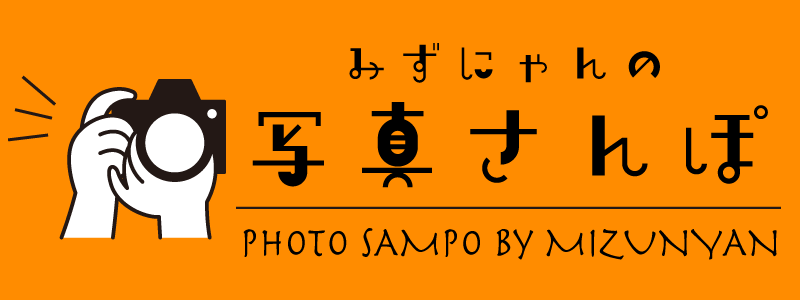Windowsパソコンのパーティション管理って面倒ですよね。でも、それは「AOMEI Partition Assistant」をインストールすれば、一発で解決!非常にわかりやすく、使いやすいパーティション管理ツールになっています。
パーティションの管理、面倒ではありませんか?
HDDやSSD、フラッシュメモリ等には、「パーティション」という領域があり、専用ツールを使うことで分割したり消去したり統合したりできます。
Windowsパソコンの場合、Windows純正のツールも用意されているのですが、UIが使いづらく、操作に慣れていないとやや難関かもしれません。
間違えて操作してしまうと、大事なデータが吹っ飛んでしまうこともありえます。Windows標準のパーティションツール以外にも、さまざまなパーティション管理ソフトがあります。いろいろ探ってみて、一番良さそうだったのが「AOMEI Partition Assistant」でした。
「AOMEI Partition Assistant」ならHDDやSSDの管理がラクラク!
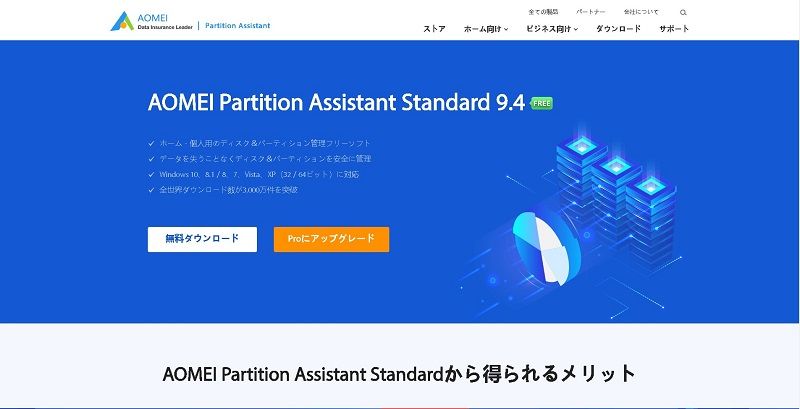
「AOMEI Partition Assistant」は、高性能なWindows用パーティション管理ソフトです。「AOMEI Partition Assistant」では、主に以下のことが行なえます。
- パーティションの結合・作成・フォーマット
- ディスクのフォーマット
- 不良セクタのチェック
- パーティションのクローン
- ディスククローン
- OSクローン(有償版のみ)
- パーティションの分割(有償版のみ)
- ハードディスクの各種変換機能(有償版のみ)
- ディスククリーナー機能(有償版のみ)
「AOMEI Partition Assistant」では、5つのプランが提供されています。無料の「Standard」プランでもパーティションの各種基本操作が可能ですが、個人向け有料プラン「Professional」プランを買えば、OSクローン機能など、さらに多くの機能を利用することができるようになります。また、法人の方はより上位のプランを選択することで、Windows Serverで利用できたり、ライセンス数が増えたりします。
個人向けの「Professional」プランは、定価6,578円の買いきりで、多機能な有料ソフトとしては安い価格設定だと思います。しかもサブスクではなく買いきりなため、一度ライセンスを手にしてしまえば、一生涯サポートを受けることができ、ずっと使い続けられるのも安心ですね。
わかりやすいUIでサクッとパーティション整理
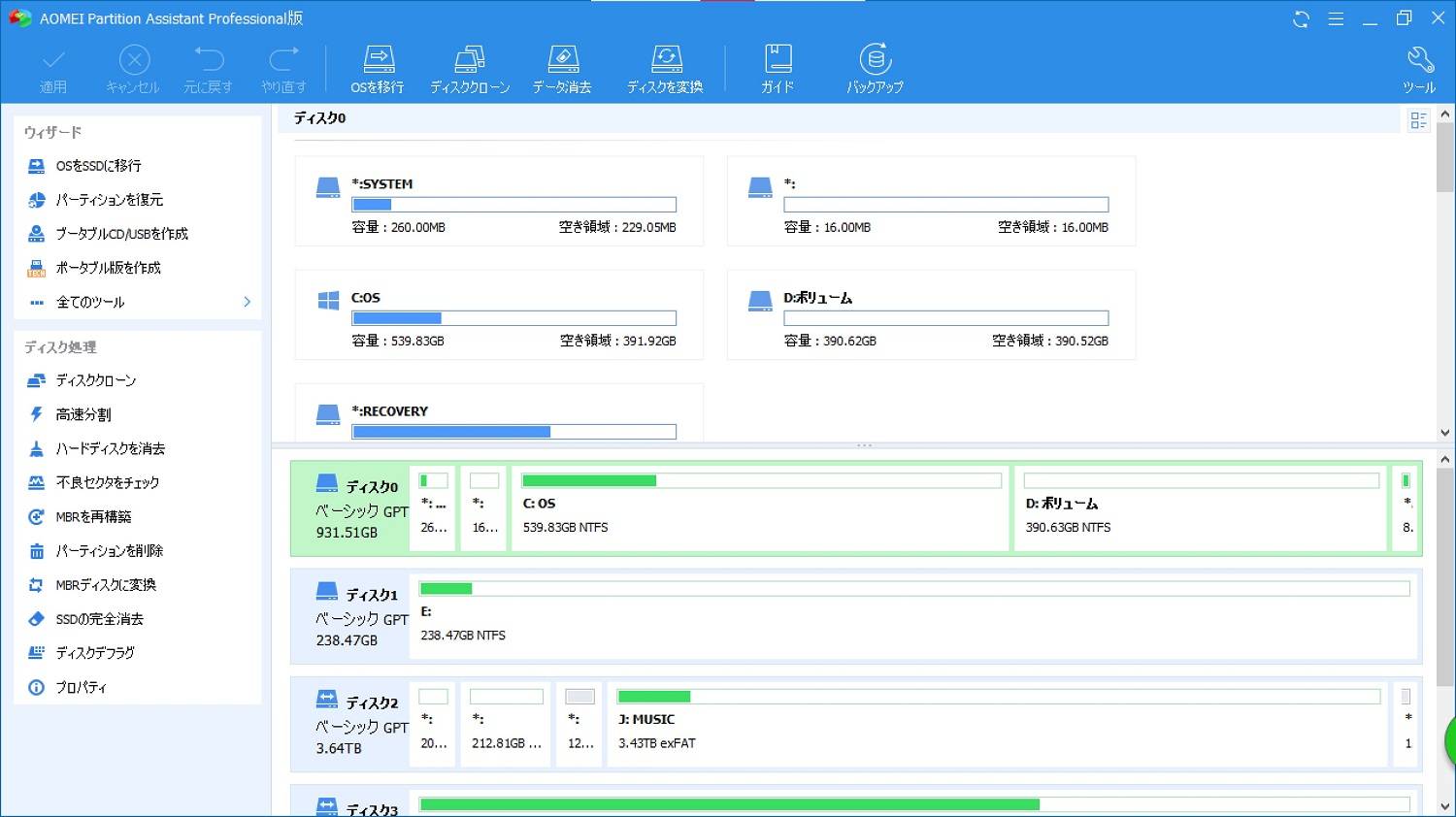
UIはわかりやすくできています。ディスク番号だけでなく、フォーマット形式や空き容量もひと目で分かります。
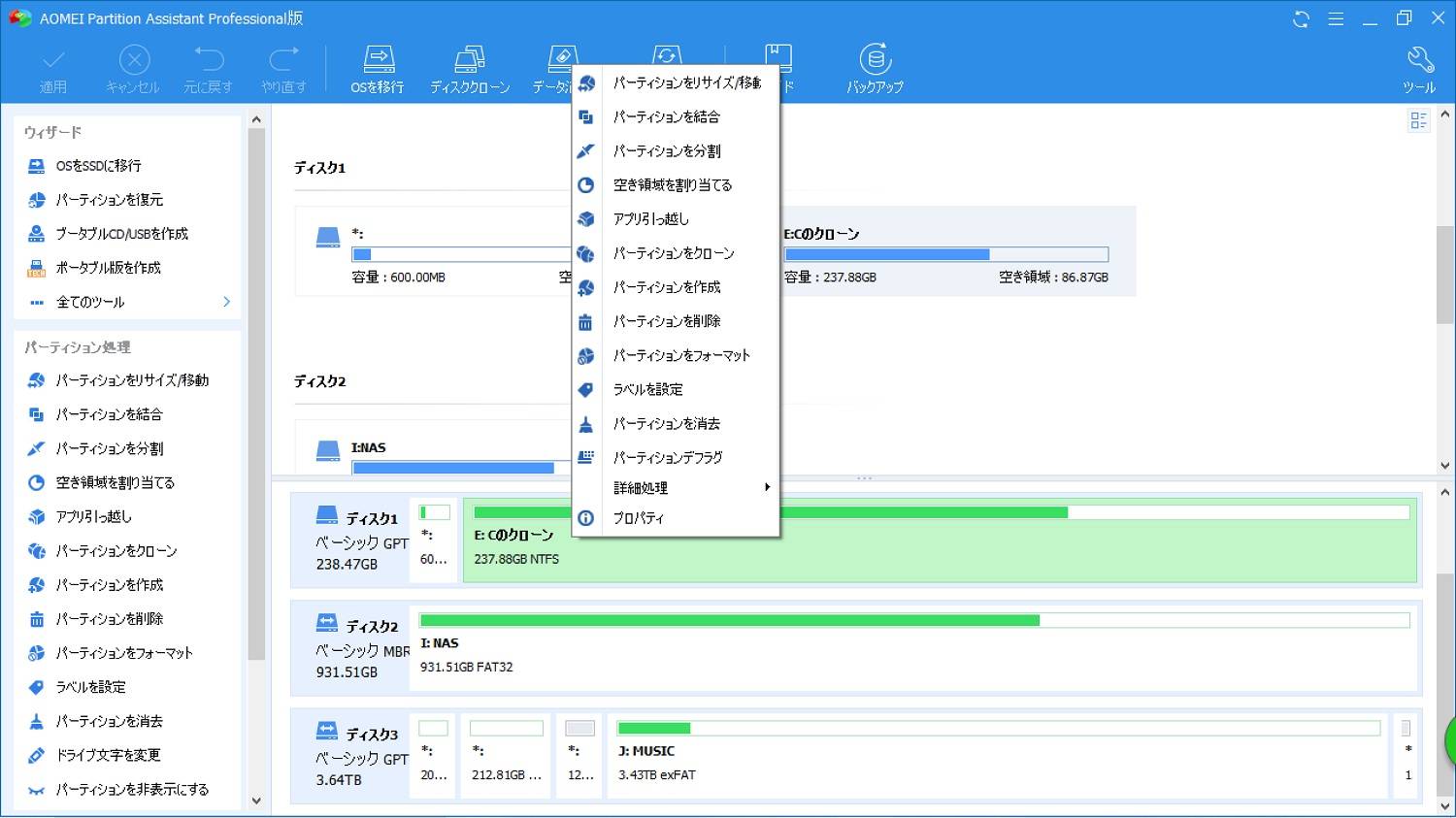
パーティションの編集やデータを消去したいディスクの上で右クリックするとメニューが出てくるので、そこから各種操作がマウス操作のみで簡単に行なえます。
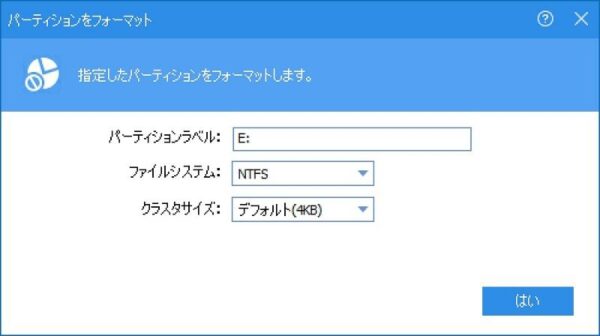
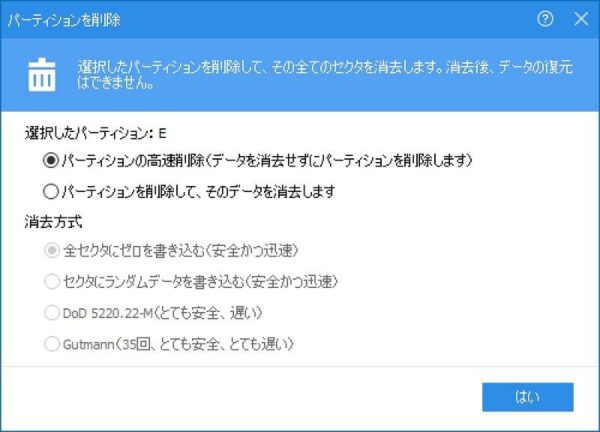
パーティションやデータ消去だけでなくOSの移行も簡単
「AOMEI Partition Assistant」では、単にHDD/SSDのパーティションを変更したり、データを消したりするだけでなく、ディスクデフラグやディスククローンも簡単に行なえます。
そして、最も実用になりそうなのが、有料版のみで利用できるOSの移行ツールです。この機能は、HDDに入っているOSデータ(Cドライブ)を、SSDにクローンさせることができる機能です。メーカーPCではあまり使う機会がないかもですが、自作PCでHDDやSSDを入れ替えた際などに便利な機能だと思います。
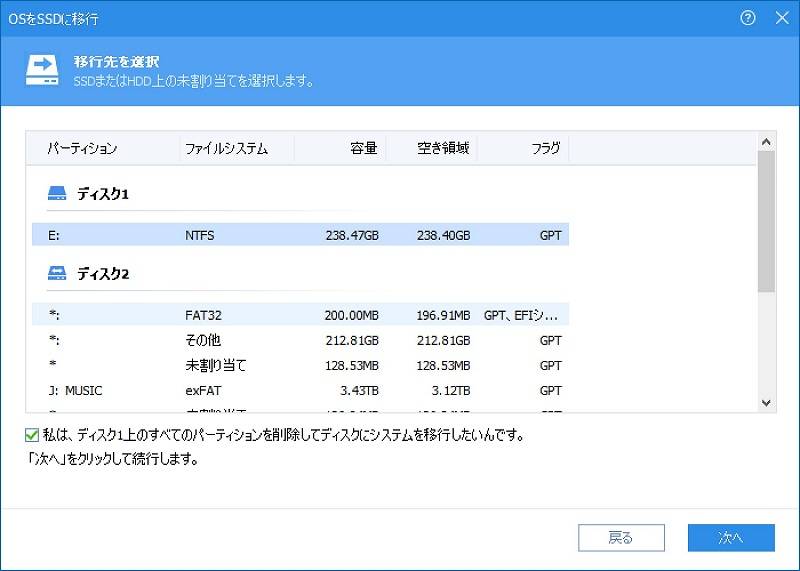
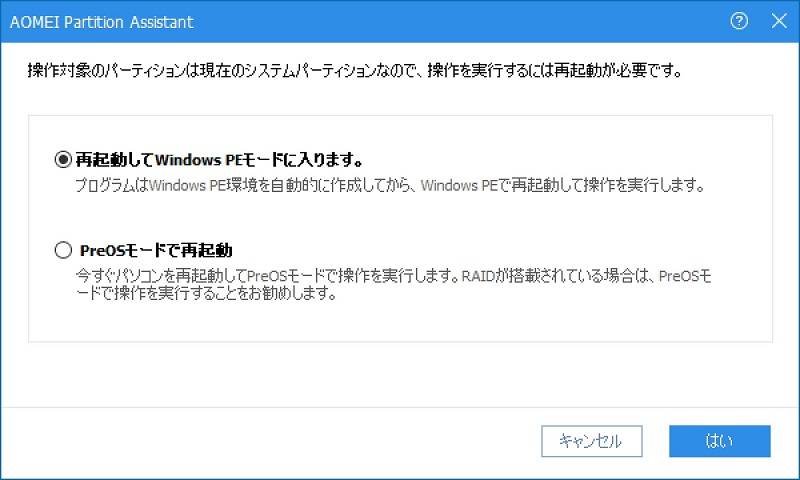
SSD側でパーティションを消去し未割り当てにしておけば、あとはマウス操作でOSデータを移すだけ。再起動後は、移行後の環境でWindowsが起動する仕組みとなっています。OS以降のやり方も2種類から選択できました。
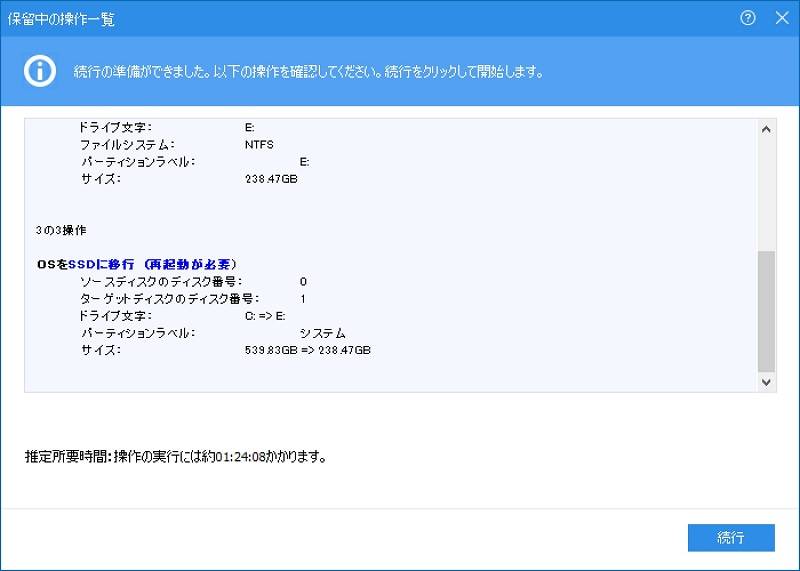
しかしながら、僕の使っているASUSのGP12CLでは、購入時もSSDへのWindowsクリーンインストールが正常に行えず、今回のOSのSSDへの以降も正常に動きませんでした。おそらくGP12CL側のBIOSか何かの問題なのかもしれません。GP12CLにはM.2 SSDスロットがあるので、M.2 SSDで正常にOSが移行できるかやってみたいなと思っています。
これだけ高性能なパーティションツールは他にはないと思う
今回「AOMEI Partition Assistant」を使って思ったのは、非常に高性能であること、簡単なUIで非常にわかりやすく操作ができたこと。
これだけ高性能で、簡単に操作ができるパーティション管理ソフトは他社ではそうそうないと思います。僕は今回個人向け有料版の「Professional」版を使ってみましたが、僕の用途だったら充分これで問題なさそうだな、と思いました。
無料版もあるので、ぜひお試し感覚で使ってみてくださいね。


最後まで読んでいただき、
ありがとうございました!

こちらもチェックしてみてください!